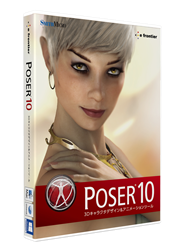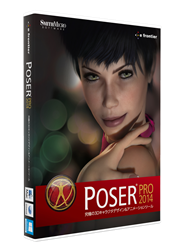FAQ: Poser 7
Poser 7に関するよくあるご質問 (FAQ)
- 最小インストール時に歩行デザインに必要なフィギュアがインストールされません。 (Mac)
- Poser 7が対応している入出力ファイル形式を教えてください。 (Mac/Win)
- テキストボックスに文字や数値を入力するとPoserが強制終了することがある。 (MAC OS 10.3.9)
- フィギュア:シドニーのまつ毛のポリゴンが左右逆になっています。 (Mac/Win)
- トークデザインで「瞬きの速度」スライダの設定を大きくして適用すると、計算中にフリーズすることがあります。 (Mac/Win)
- トークデザインの設定で「テキストの追加」にひらがなを入力しても機能しません。 (Mac/Win)
- マテリアルルームの「ライトスタイル設定」で一部の機能が表示されていないようです。 (Mac/Win)
- オブジェクトメニューから、「モーフターゲットの作成」を選択すると、表示されるダイアログボックスに文字が表示されていないため、何を入力すれば良いのかわかりません。 (Mac)
- ルームヘルプのHTMLウインドウを閉じるボタン(Xボタン)を押して非表示にした場合、「ウインドウ」メニューの「ルームヘルプ」にチェックが入ったままの状態になります。 (Mac/Win)
- アニメーション編集パレットの「アニメーションセット」タブで「新規」ボタンをクリックすると表示されるダイアログボックスに文字が表示されていないため、何を入力すれば良いのかわかりません。 (Mac)
- 「編集」メニューの「取り消し」で「フィギュア」メニューの「フィギュアの高さ」を変更した操作を取り消すことができません。 (Mac/Win)
- 階層の編集ウィンドウでオブジェクトをダブルクリックしても特性パレットが表示されません。 (Mac/Win)
- 階層の編集ウインドウで、オブジェクト名を半角数字のみの状態に変更するとエラーメッセージが表示されてしまいます。 (Mac/Win)
- ライブラリパレットでキーボードによる操作で項目の選択や階層を移動するとPoserが終了してしまいます。 (Mac OS 10.3.9)
- ライブラリパレットで、メニューから「新規サブカテゴリーの追加」を選択して、新規ライブラリを作成したが、それを削除することができません。 (Mac/Win)
- セットアップルームからレンダリングを実行すると形状が崩れる場合がある。 (Mac/Win)
- Windows VistaでPoser 7はどのように動作しますか? (Win)
最小インストール時に歩行デザインに必要なフィギュアがインストールされません。(Mac)
最小インストール以外の方法では正常にインストールされます。お手数ですが、アンインストール後、改めてインストールをお試しください。
Poser 7が対応している入出力ファイル形式を教えてください。
Poser 7のファイル入出力は以下の通りです。
[入力]
BVH / 3DS / DXF / LWO / Wavefront OBJ
[出力]
RIB / BVH / 3DS / DXF / VRML Hanim / LWO / Wavefront OBJ / VRML
Poser 7で3Dデータのエクスポートができません。(Win)
Poser 7をWindowsでご利用の場合、以下のファイル形式でデータをエクスポートしようとしたとき、ファイルが正常に作成されない場合があります。
3DS / LWO / Wavefront OBJ / VRLM (wrl) / COLLADA (dae)
このような問題が発生した場合、ファイル名やファイルのエクスポート先のフォルダ名(フォルダ名)に日本語(全角)文字が含まれていないかどうかをご確認いただき、上位フォルダを含むフォルダおよびファイルの名前を英数字のみしてください。これは、Poser 7.0.4 で確認されている問題です。
テキストボックスに文字や数値を入力するとPoserが強制終了することがある。(Mac OS X 10.3.9)
Mac OS X 10.3.9 で日本語インプットメソッドを使用してテキストボックスに入力するとPoserが強制終了する問題は、Poser 7 Service Release 1で修正されました。Poser 7 SR1以降のアップデータを適用してください。
フィギュア:シドニーのまつ毛のポリゴンが左右逆になっています。
現在までに確認されている問題です。この問題は今後提供されるアップデータで改善される予定です。
トークデザインで「瞬きの速度」スライダの設定を大きくして適用すると、計算中にフリーズすることがあります。
現在までに確認されている問題です。サウンドファイルを取り込んで設定を行い、「適用」すると瞬きを20回以上行うようなモーションが作成される場合、適用中にPoserがフリーズしてしまうことがあります。この問題はPoser 7 Service Release 1で修正されました。Poser 7 SR1以降のアップデータを適用してください。
トークデザインの設定で「テキストの追加」にひらがなを入力しても機能しません。
現在はカタカナでの入力にのみ対応しております。ご了承ください。
マテリアルルームの「ライトスタイル設定」で一部の機能が表示されていないようです。
Pythonスクリプトによって実装されている機能の一部が表示されない問題が確認されています。この問題はPoser 7 Service Release 3で修正されました。Poser 7 SR3以降のアップデータを適用してください。
オブジェクトメニューから、「モーフターゲットの作成」を選択すると、表示されるダイアログボックスに文字が表示されていないため、何を入力すれば良いのかわかりません。(Mac)
この問題はPoser 7 Service Release 1で修正されました。Poser 7 SR1以降のアップデータをダウンロードして適用してください。
ルームヘルプのHTMLウインドウを閉じるボタン(Xボタン)を押して非表示にした場合、「ウインドウ」メニューの「ルームヘルプ」にチェックが入ったままの状態になります。
現在までに確認されている問題です。
アニメーション編集パレットの「アニメーションセット」タブで「新規」ボタンをクリックすると表示されるダイアログボックスに文字が表示されていないため、何を入力すれば良いのかわかりません。(Mac)
この問題はPoser 7 Service Release 1で修正されました。Poser 7 SR1以降のアップデータをダウンロードして適用してください。
「編集」メニューの「取り消し」で「フィギュア」メニューの「フィギュアの高さ」を変更した操作を取り消すことができません。
この問題はPoser 7 Service Release 1で修正されました。Poser 7 SR1以降のアップデータを適用してください。
階層の編集ウィンドウでオブジェクトをダブルクリックしても特性パレットが表示されません。
この症状については、現在問題を確認中の段階となっております。今後、対応について検討してまいりますので、今しばらくお待ちいただきますようお願い致します。現段階では、手動でパラメータ/特性パレットを開く方法でしか回避することはできません。
階層の編集ウインドウで、オブジェクト名を半角数字のみの状態に変更するとエラーメッセージが表示されてしまいます。
この問題は半角数字のみの名称の場合に限り発生します。他の文字(全角、半角を問いません)と半角数字を組み合わせることで回避することができます。また、数字のみで設定する必要がある場合には全角数字を用いることで回避できます。
ライブラリパレットでキーボードによる操作で項目の選択や階層を移動するとPoserが終了してしまいます。(Mac OS X 10.3.9)
キーボードの矢印キーを使用して階層を移動すると、Poserが終了してしまう場合があることを確認しています。ライブラリパレットではマウスによる操作を行ってください。
ライブラリパレットで、メニューから「新規サブカテゴリーの追加」を選択して、新規ライブラリを作成したが、それを削除することができません。
この症状については、現在詳細を確認中となっております。Poserのインストールされているディレクトリにある「Runtime」フォルダ内の「Libraries」フォルダから該当するフォルダを削除することで、該当するライブラリを削除することもできます。誤って必要なライブラリを削除しないように注意して作業を行ってください。
セットアップルームからレンダリングを実行すると形状が崩れる場合がある。
現在までに確認されている問題です。この問題は今後提供されるアップデータで改善される予定です。
Windows VistaでPoser 7はどのように動作しますか?(Win)
通常Windows VistaでPoser 7は問題なく動作します。回避を必要とする問題がいくつかあるかもしれませんが、それらの問題は今後のアップデータで対応する予定です。
Windows Vista環境でPoserをお使いのユーザーが直面しているいくつかの問題は、Vistaのディレクトリと権限の管理方法によるものです。管理者権限があるユーザーはProgram Filesのフォルダへ簡単に追加したりProgram Filesフォルダ内にあるファイルやフォルダを変更でき、しかもProgram Filesのディレクトリの中にPoser 7のライブラリファイルをインストールすることができます。
1.DVDまたはダウンロードしたインストーラーアーカイブからVista環境にPoser 7をインストールする場合、手動でPoser 7J Setup.exeを起動しなければならず、時間がかかることがありますが(場合により5-10分)、その後正常にインストールされます。Poser 7 Setup.EXEはDVDのルートにある“Installer”フォルダの中にあります。
管理者権限があるアカウントにログインもしくは、現在のアカウント権限を一時的に“昇格”させてからVista環境にインストールする必要があるかもしれませんのでご注意ください。可能であれば、使用するユーザーのアカウントにPoserをインストールしてください。
2.ライブラリにアイテムを追加:Program Filesフォルダの中のファイルやフォルダにアクセスすることができれば、通常通りPoserライブラリにアイテムを追加することができるようにVistaは管理しています。しかし、新しいアクセス管理システムでは1人のユーザーアカウントにアイテムを追加した場合、他のユーザーから見えない(表示されない)ことがあります。
3.コレクションにアイテムを追加:新しいコンテンツコレクションの情報をPoserが管理するのはPoserフォルダのRuntimeに保存されます。Poserがデフォルトの場所にインストールされている場合、ユーザーが管理者権限をもっていれば新規コレクションを作成したりアイテムを追加することができ、コレクションにあるコンテンツはおそらくすべてのユーザーからアクセスすることができます。この場合もPoserを共有できる場所にインストールすることにより全てのユーザーがアクセスでき、またコレクションでも同様にアクセスできます。
4.AVI Movieをテクスチャとして使用:Vistaではムービーファイルのハンドリングにバグがあり、テクスチャマップとしてムービーを読み込んでレンダリグしてからまた新しいムービーとして書き出すときに問題が起きることがあります。回避方法としては、レンダリングされた新しいムービーをイメージシーケンスとしてPNGもしくはTIFF形式で書き出すことをお勧めします。これにより高品質な透明マップで保存でき、最高のフレーム画質イメージができます。
5.トークデザインもしくはサウンドトラックに読み込むWAVファイルについて:オーディオ装置とオーディオドライバがきちんとインストールされている場合、8ビットもしくは16ビットPCMエンコードされているWAVファイルは問題なく読み込むことができるはずです。「Poserで認識されない」という警告が出た場合、オーディオドライバがきちんとインストールされていることを確認した上で、ヘッドセットまたは外部のスピーカーを取り付けてサウンドファイルを再度読み込んでみてください。
イーフロンティア グラフィック製品 | グラフィック製品のご購入
Copyright ©2024
Smith Micro Inc. All Rights Reserved.
©2024 e frontier, Inc. All rights reserved.